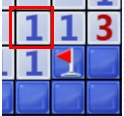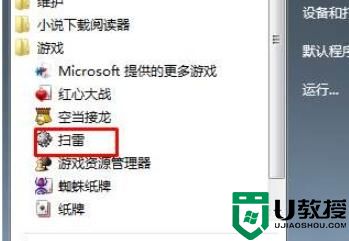win10扫雷游戏在哪 win10怎么玩扫雷
时间:2024-03-19作者:bianji
很多小伙伴在win10系统上发现自己喜欢的扫雷游戏没了,不知道win10扫雷游戏在哪打开,其实win10系统不自带扫雷游戏,需要大家到应用商店进行下载安装,才可以玩扫雷游戏,具体的安装教程小编已经为大家整理出来了,大家如果有需要的话,可以来系统城查看一下哦。

win10扫雷游戏在哪?
具体步骤如下:
1.首先,我们打开电脑,点击桌面左下角的“Win开始菜单”;
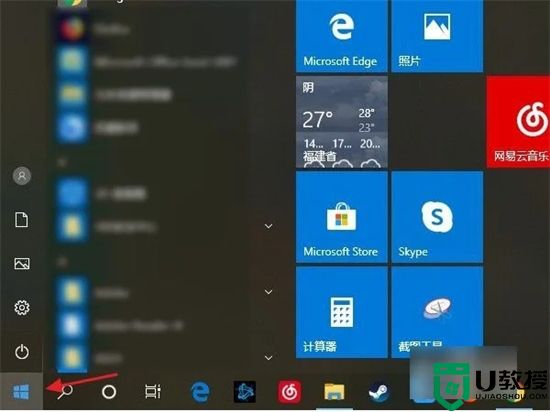
2.我们在弹出的小窗口右边找到Win10自带的“Microsoft Store”应用商店功能,并点击进入;
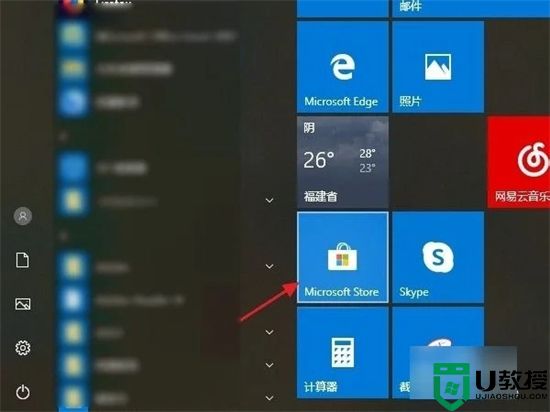
3.在进入的应用商店主页,我们在窗口右上方点击搜索“minesweeper”(即扫雷);
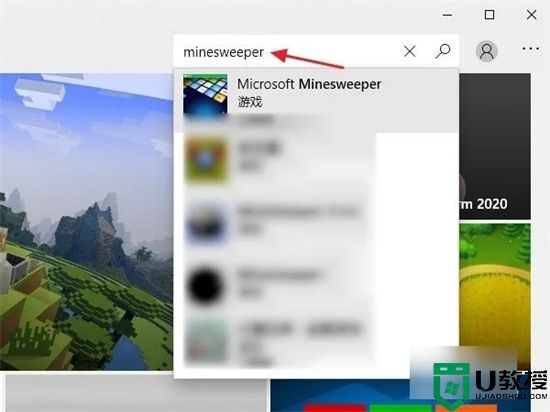
4.选择需要下载的“扫雷”游戏;
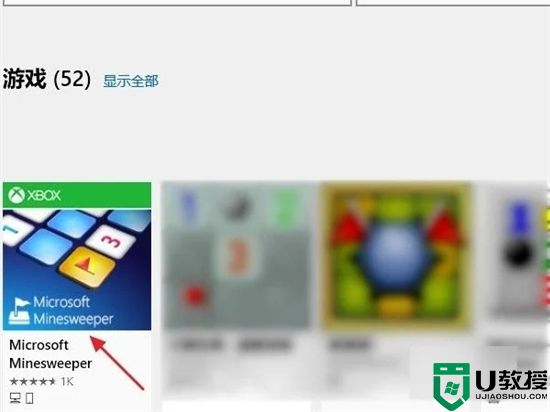
5.在获取完毕后点击“安装”按钮,进行下载安装;
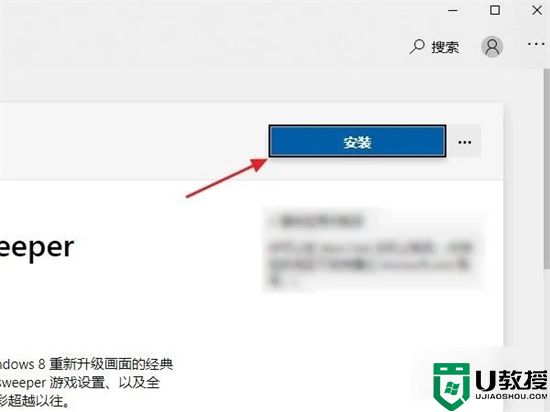
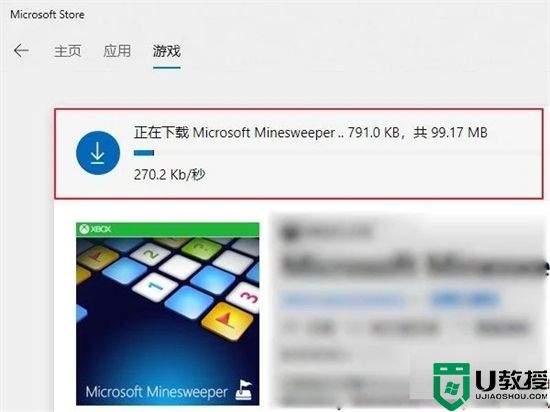
6.下载完毕后,我们可以直接在应用商店里的“游戏”下点击“开始游戏”,或者再次打开“Win开始菜单”,在最近添加列表里可以看到已经安装好的“扫雷”游戏,点击进入游戏即可。
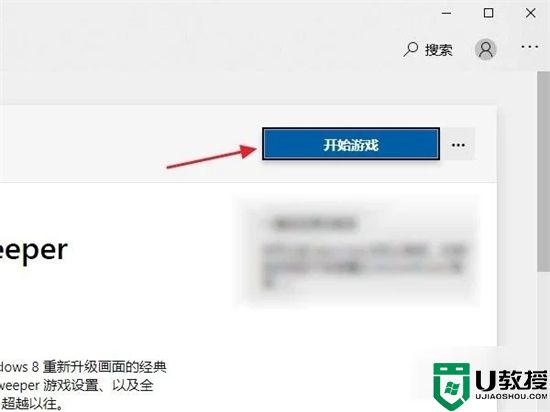
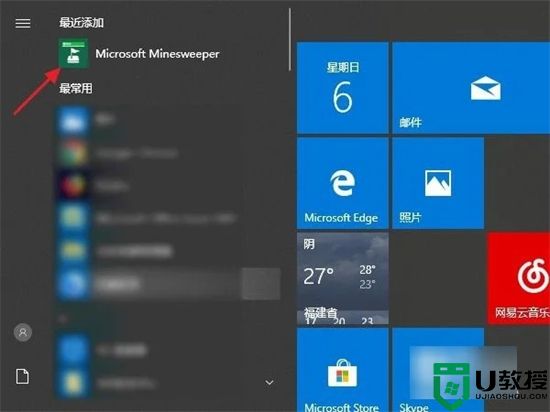
以上就是小编为大家带来的win10扫雷游戏在哪的介绍了,希望能帮助到大家。